618快到了,想换显示器的朋友也多了,高刷屏几乎是大多数人的首选。说到高刷屏的好处,很多人都是抗撕裂。那么屏幕撕裂到底是怎么回事呢?垂直同步的原因原因吗?高刷屏能完美解决这个问题吗?

什么是屏幕撕裂?
屏幕(图片)撕裂基本上是动态显示中的视觉伪影,即视频中的帧信息不正确。
如果你在玩游戏或看视频,多帧显示在一帧中,这就是我们所说的屏幕撕裂。当显示器处于刷新模式,绘制新帧的频率过高,显卡跟不上时,屏幕也会撕裂。

非常明显的游戏画面撕裂现象
图片撕裂导致显示屏上的水平线(在视频和游戏中),因为图片的顶部和底部是不同的帧,物体的几何位置不同步,信息没有完全加载。它通常发生在快节奏的游戏和视频中。
为什么会有屏幕撕裂?为什么它经常伴随卡顿?
每个玩家都讨厌屏幕撕裂。但是原因是什么呢?
假如你的计算机系统,GPU与显示器的刷新率不同步,显示器将无法立即渲染和输出图像。
它与图形处理单元不同步,在渲染图像时仍会接收指令,因此获取新信息会产生撕裂效果。屏幕撕裂的原因是输出滞后和缓慢。如果显卡渲染的帧数与显示器的刷新率不同步,帧速率超过显示器的刷新率,则可以看到帧中的水平撕裂。

但同样的原则,如果你的显示器刷新频率高于你GPU渲染帧数、游戏或图像图像会被卡住,称为屏幕卡住。
所以很多人认为玩游戏画面的卡配置不好,一方面是原因;另一个原因是显示刷新率高于GPU刷新帧率,屏幕(图片)卡住了。
很多人说垂直同步导致图片卡住,最好关掉原因本质上是传统的垂直同步。当帧速率降低到垂直同步帧速率的上限以下时,就会出现堵塞。垂直同步帧速率的上限一般为每秒 60 帧(高刷屏为144Hz或120Hz),匹配显示器和屏幕 60Hz 刷新率。 当帧速率低于上限时,垂直同步将帧速率锁定在最接近的水平,如每秒 45 或 30 帧。 帧速率会随着性能的提高而回归 60。
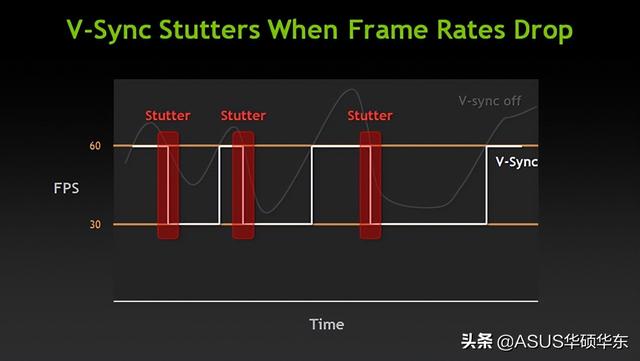
NVDIA对传统垂直同步引起的卡顿的解释:如果帧速率降低到显示器的刷新率以下,帧速率会剧烈波动,导致明显的卡顿。
在性能要求高的游戏中,帧速率每秒发生几次显著变化,帧速率不稳定会导致明显的堵塞,往往导致眼睛疲劳和头痛。
也就是说,撕裂和卡顿不能通过购买高刷显示器来解决。在显示器和核心配置中GPU匹配也很重要。
如何解决屏幕撕裂,顺便减少卡顿?
那么,如果解决了屏幕撕裂问题,减少了游戏中的卡顿呢?
1. 遇事不决先重启
毫无疑问,每当你的电脑出现问题,无论是死机还是其他问题,你都喜欢立即重新启动它。事实上,你也可以试着解决屏幕撕裂的问题。它有助于获得足够的硬件和系统资源来匹配渲染帧率和刷新帧率。
2.更换分辨率和刷新率,设置图像质量
改变刷新率可以很容易地帮助解决屏幕撕裂问题,降低游戏的分辨率和图像质量GPU工作顺利,性能最好。
3. 改变FPS上下限
假如你改变了游戏FPS上下限(如果游戏中的设置可以改变)会使游戏更加流畅。如果游戏帧数的设置与显示器的显卡性能不一致,则应尽可能同步。
一开始就可以把它降到最低值,看看有什么不同,然后逐渐微调。
4. 试试图调整显卡的自适应性
如果你有N卡,你有以下选择:打开G-Sync(如果显示器支持)G-sync,则在显卡3D设置中,打开垂直自适应同步(V-Sync垂直同步选项选择自适应(Adaptive)”)或FastSync(垂直同步选择为FAST)功能。
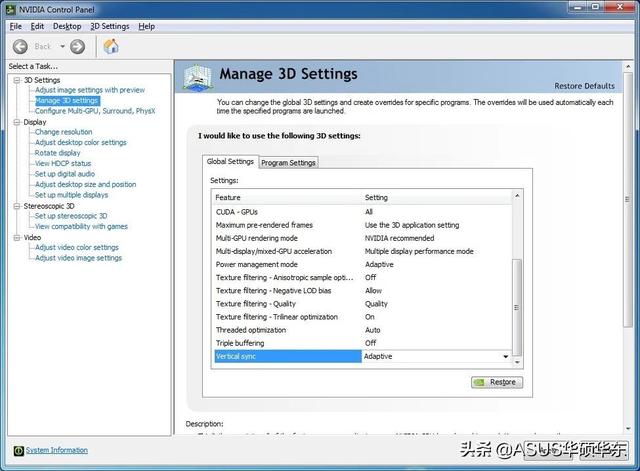
垂直同步设置为自适应
当帧速率低于垂直同步上限时,自适应垂直同步解锁帧速率,以减少卡顿;当性能再次提高时,锁定帧速率,以最大限度地减少撕裂。
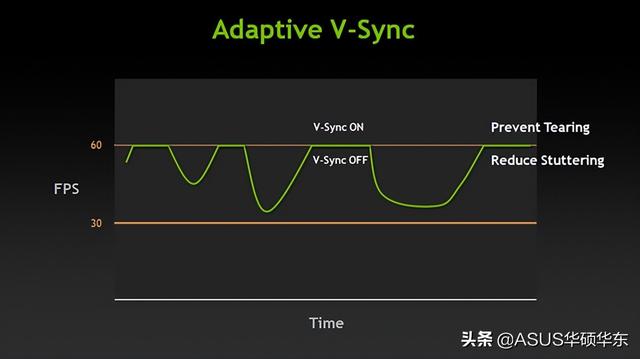
N垂直同步原理:动态打开和关闭垂直同步,以保持更稳定的帧速率。
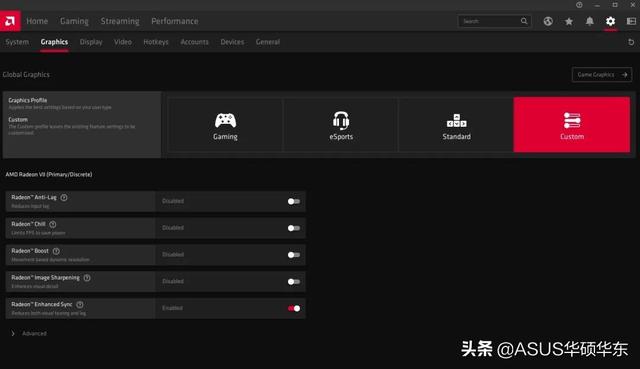 N垂直同步原理:动态打开和关闭垂直同步,以保持更稳定的帧速率。
N垂直同步原理:动态打开和关闭垂直同步,以保持更稳定的帧速率。
而FastSync如果显示器的刷新率低于快速同步原理GPU快速同步指示您的系统不要将每个单独的帧发送到显示器上。这使得输入扫描速度高于帧的显示速度,减少了屏幕撕裂而不太滞后。
当然,对于A卡用户来说,显示器支持也是如此。FreeSync打开驱动器FreeSync消除撕裂和卡顿的功能。或者使用类似于N卡自适应垂直同步和快速垂直同步的设置-增强垂直同步(AMD Enhanced Sync)。
不支持显示器FreesyncA卡用户可以打开增强垂直同步
5.禁用Win10/11的游戏模式和全屏优化游戏中按下Win G键,看能不能呼出Windows XBOX BAR游戏模式,可用于游戏截图、录屏、推流,但也增加了画面的不稳定性,请禁用。同样,也可以右键单击游戏执行文件或快速进入兼容性,然后禁止全屏优化选项,点击确定。同样,也可以右键单击游戏执行文件或快速进入兼容性,然后禁止全屏优化选项,点击确定。
总之,当你的时候,屏幕撕裂是一个图形失真错误GPU与显示屏不同步时出现。虽然屏幕撕裂是一个很常见的错误,但排除故障的方法有很多。当然,为了断根,小A还是建议选择G-sync或FreeSync与性能相匹配的显卡和正确的软件设置相匹配的技术显示器。



